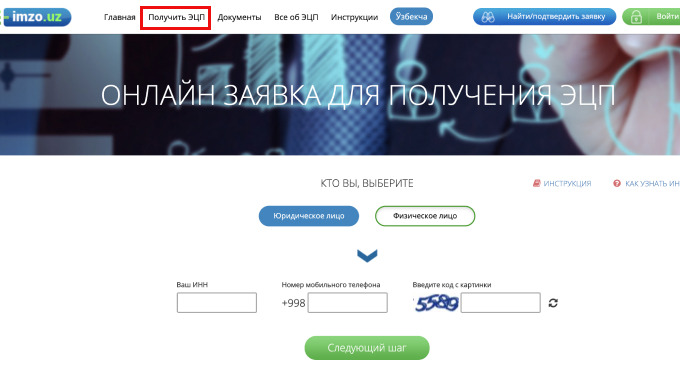Введите свой ИНН и реквизиты банковской карты
Для оплаты необходима активация услуги «SMS-информирование».
Подробнее о включении данной услуги на сайте uzcard.uz.
ИНН/ПИНФЛ физического лица
Сумма (для Физ.Лиц — 7% от МРЗП, для ИТД — 10% от МРЗП)
Номер карты
Срок действия
Нажимая кнопку «Продолжить», вы присоединяетесь к условиям оферты.
1
Sarlavxa:
Dastlab E-IMZO modulni yuklab olish lozim
Yuklash
Аgar sizda MOZILLA Firefox, u holda bu yerga oʼting
2
Sarlavxa:
Soʼngra modulni administrator nomidan rasmda koʼrsatilgandek oʼrnatish lozim
Buning uchun fayl ustiga sichqonchaning oʼng tugmasini bosib, menyudagi «Запуск от имени администратора» tugmasini bosing.
3Paydo boʼlgan formada «Далее» tugmasini bosing
4Keyin «Установить» rasmda koʼrsatilgandek:

5
Soʼngra «Завершить» ni bosib, oʼrnatishni tugatasiz.

6
Oʼrnatish jarayoni tugatilgandan soʼng ekranda asosiy sertifikatni yuklash soʼraladi. «Да» tugmasini bosing.
Shu bilan jarayon toʼxtaydi va Siz ushbu saytga esi.uz oʼtib ishni davom ettirishingiz mumkin.
8
«Я понимаю риск» ni bosing

9
Soʼngra «Добавить исключение» ni bosing

10
Yangi darchada «Постоянно хранить это исключение» ni belgilang va «Подтвердить исключение безопасности» tugmasini bosing.
Mozilla FireFox brauzeri foydalanish uchun tayyor. Saytga oʼtishingiz mumkin esi.uz va ishni davom ettirishingiz mumkin.
Установка модуля E-IMZO
Данная инструкция предназначена для использования в вашем браузере. Также можно посмотреть инструкции для
Mozilla Firefox и
прочих браузеров
1
Заголовок:
Для установки модуля E-IMZO необходимо скачать модуль.
Скачать
Если у вас Firefox, то вам сюда
2
Заголовок:
После этого необходимо установить модуль с правами администратора как это показано на рисунке:
Для этого нажмите правой кнопкой мыши на файл и в меню выберите команду «Запуск от имени администратора».
3В открывшемся окне установки нажмите «Далее»
4Затем «Установить» как это показано на следующем рисунке:

5
Затем кнопку «Завершить» для завершения установки.

6
После завершения установки появится окно с просьбой установить корневой сертификат. Нажмите кнопку «Да».
На этом процесс установки завершен и Вы можете перейти на сайт esi.uz для дальнейшей работы.
8
Далее нажмите «Я понимаю риск»

9
затем кнопку «Добавить исключение»

10
В новом окне оставляем галочку в «Постоянно хранить это исключение» и нажмите на кнопку «Подтвердить исключение безопасности».
Mozilla FireFox готово к использованию. Вы можете перейти на сайт esi.uz для дальнейшей работы.

ТРАНСПОРТНЫЕ ЖЕЛЕЗНОДОРОЖНЫЕ УСЛУГИ
Единое окно — АО «Ўзбекистон темир йўллари»
РЕКОРДНЫЕ СРОКИ
Благодаря стабильной работе транспортной сети, мы доставляем Ваш груз в быстрее, чем большинство других транспортных компаний.
НАДЁЖНОСТЬ
Ваш груз страхуется, страховая компания несёт ответственность за его сохранность.
ГАРАНТИИ
Наша компания обеспечивает Высокую сохранность груза на всех этапах доставки. Ответственность позволяют исключить сбои в доставке груза.
УСЛУГИ
Электронная накладная
Современный сервис по документообороту.
Провозная плата
Kалькуляция провозной платы.
Погрузка
Быстрое оформление грузовых документов на перевозку.
Удобная система уведомления о выгрузке вагонов.
Удобная система уведомления о выгрузке вагонов.
ИНСТРУКЦИЯ ПОЛЬЗОВАНИЯ ЕДИНОМ ОКНОМ
НЕОБХОДИМЫЕ ПРОГРАММЫ ДЛЯ РАБОТЫ В СИСТЕМЕ

НОВОСТИ
МОБИЛЬНОЕ ПРИЛОЖЕНИЕ — СКОРО!

ЧАСТО ЗАДАВАЕМЫЕ ВОПРОСЫ
Зарегистрироваться и получить Подтвержденную учетную запись, а вместе с ней – доступ ко всем услугам единого окна, можно по далее показанному способу:
Откройте страницу регистрации.
Укажите ваши имя и фамилию.
Придумайте и запомните пароль для доступа к учетной записи. Пароль должен быть надежным, чтобы злоумышленники не могли получить доступ к вашим личным данным.
Укажите номер вашего мобильного телефона. По этому номеру вы сможете восстановить пароль и получать уведомления.
Нажмите кнопку Зарегистрироваться.
Железнодорожный тариф (провозная плата) — так называется сумма, которую необходимо платить за перевозку грузов по узбекским и международным железным дорогам
Перевозчик (жд) обязан уведомить грузополучателя о прибывших в его адрес грузов не позднее 12-ти часов дня, следующего за днём прибытия груза. В случае, если перевозчик не уведомляет о прибытии груза, грузополучатель освобождается от платы за пользование вагонами, контейнерами и от оплаты за хранение грузов до получения уведомления об ох прибытии.

КОНТАКТЫ
Как подать онлайн заявку на получение ЭЦП в Узбекистане.
Инструкция по использованию госуслуги удаленной выдачи сертификата ЭЦП через сайт e-imzo.uz
Согласно решению республиканской специальной комиссии, объявленному 18 апреля текущего года, в период карантина, в виде исключения, внедрена возможность удаленного получения ключа и сертификата электронной цифровой подписи (ЭЦП).
Для использования госуслуги, необходимо перейти на официальный сайт Центра регистрации по адресу https://e-imzo.uz. Для начала юридические или физические лица должны оформить электронную анкету на сайте.
Если на Вашем компьютере не установлена программа e-imzo-3_41.exe, то нужно загрузить ее с официального сайта (http://dls.yt.uz/E-IMZO-v3.41.zip).
На главной странице сайта, нажатием кнопки “Получить ключ ЭЦП” можно перейти к заполнению анкеты. На первом шаге выбирается тип заявителя и вводятся данные: ИНН, а также номер мобильного телефона.
Номер телефона должен быть зарегистрирован на имя заявителя.
1-Шаг:
После заполнения формы на этот номер будет отправлен код подтверждения в виде СМС сообщения. Нужно ввести данный код и подтвердить номер телефона.
Далее появится форма 2-го шага. Здесь создаётся закрытый ключ и пароль на него. В то же время, прикрепляется копия паспорта заявителя и фотография в виде селфи вместе с основной страницей паспорта к анкете.
Изображение заявителя на прилагаемой фотографии должно быть четким на светлом фоне и лицо в анфас, а текст на основной странице паспорта должен быть разборчивым. Размер фотографии не должен превышать 5 МБ и быть качественным.
2-Шаг:
После заполнения всех полей нажмите кнопку “Создать pfx файл и продолжить”.
Не забудьте и не потеряйте пароль ключа ЭЦП, указанный в этой форме.
После этого система генерирует электронную анкету на основе введенных данных. Ознакомьтесь внимательно с анкетой и в случае согласия нажмите кнопку “Отправить запрос”. На этом 3-этап закончен.
3-Шаг:
Отправленная анкета будет рассмотрена оператором Центра госуслуг в течении 1 рабочего дня, с момента поступления. Для просмотра состояния анкеты нужно пройти на вкладку “Найти заявку” сайта https://e-imzo.uz.
Если по результатам рассмотрения принято положительное решение о выдачи сертификата, то заявителю будет отправлено СМС сообщение на мобильный телефон. После чего заявитель должен пройти на вкладку “Найти заявку” и подтвердить получение сертификата в электронной форме. Анкета, по данной госуслуге может быть отклонена, по обоснованным причинам.
4-Шаг:
После нажатия кнопки “Подтвердить”, заявитель станет владельцем закрытого ключа и получит возможность использовать ключ ЭЦП во всех государственных и интерактивных услугах.
При возникновении дополнительных вопросов просим обращаться в калл-центр по номеру 71-2023232.
Примечание: плата за государственную услугу составляет 7% от минимальной заработной платы для физических лиц и 10% для юридических лиц. Оплата может быть произведена любым доступным способом в том числе по средствам платежных систем, до отправки электронной анкеты.
Ссылка на Официальный источник.
Вы можете оставлять комментарии , замечания , пожелания или вопросы в форме ниже, на сайте нет регистрации . Ваш email не будет отображаться.( Ваш комментарий , вопрос или пожелание будет опубликовано после одобрения администратором) .
Делитесь ссылкой на статью с друзьями и знакомыми в соц. сетях.
Электронная цифровая подпись (ЭЦП) необходима для получения отдельных государственных услуг через интернет. Раньше ее можно было получить только в налоговых органах и центрах госуслуг. Во время карантина Агентство государственных услуг (АГУ) при Министерстве юстиции внедрило возможность получения ЭЦП в режиме онлайн. Рассказываем, как это сделать.
Зайдите на сайт e-imzo.uz и в верхней части главной страницы откройте раздел «Получить ЭЦП».
Заполнение заявки
Далее пользователю необходимо выбрать опцию «Заполнить форму».
Система перейдет на страницу, где нужно ввести ИНН и номер мобильного телефона. Номер телефона должен быть оформлен на имя пользователя, который проходит регистрацию.
Как узнать ИНН
Если вы не знаете свой ИНН, его можно найти на сайте Электронных налоговых услуг в соответствующем разделе. Укажите тип, серию и номер документа, удостоверяющего личность (в данном случае — паспорт гражданина Узбекистана) и дату рождения.
Узнав ИНН, вернитесь на страницу регистрации ЭЦП и введите его. Заполните все поля и выберите «Следующий шаг». К нему можно перейти, если на компьютере пользователя установлен модуль E-IMZO. Он также понадобится для дальнейшей работы с ЭЦП и получения госуслуг онлайн.
Система самостоятельно определит, установлен ли модуль E-IMZO на компьютере пользователя.
Установка модуля E-IMZO
Если модуль не установлен, появится опция «Скачать ПО E-IMZO».
Откроется новая страница, где пользователю будет предложено скачать браузер E-IMZO или только модуль. Перед скачиванием выберите операционную систему своего компьютера — Windows или Linux и MacOS.
В АГУ «Газете.uz» отметили, что разницы в функциях модуля и браузера нет, но установка модуля и работа с ним проще, чем с браузером.
После установки модуля появляется такое уведомление. Нужно выбрать «Да».
Фотография паспорта
После запуска модуля нужно отправить две фотографии своего паспорта: лицевую часть документа и селфи с раскрытой лицевой частью паспорта.
Важно, чтобы данные на фото были четкими. Зеркально отраженные фото (перевернутые буквы) не допускаются. Файл должен быть в формате PDF, PNG, JPG (JPEG), а его максимальный размер — не превышать 5 мегабайт.
После загрузки фото и селфи с паспортом в меню «Выберите диск для хранения ключей .pfx» нужно выбрать диск, где будет храниться временный Pfx-файл.
Задаете пароль и выбираете опцию «Создать файл .pfx и продолжить».
Далее пользователь получит номер заявки и возможные способы оплаты. Номер заявки обязательно нужно запомнить или записать. Позже с его помощью нужно будет найти свою заявку, чтобы скачать ЭЦП.
Подтверждение данных
Система предложит проверить правильность введенных пользователем данных. Если все верно, нужно выбрать «Отправить запрос».
После этого появится окно модуля E-IMZO. Здесь требуется ввести пароль, который был установлен в процессе регистрации.
Оплата
В течение восьми часов после отправки заявки необходимо оплатить услугу, иначе она будет отменена. За это время заявка рассматривается работником центра госуслуг.
Оплату можно произвести с помощью Click, Payme или Paynet. Для физических лиц стоимость услуги составляет 7% от базового расчетной величины (БРВ) — 15610 сумов, а для юридических лиц — 10% от БРВ или 22300 сумов.
Поиск заявки и подтверждение
После оплаты заявки ее состояние можно проверить на сайте e-imzo.uz в разделе «Найти/подтвердить заявку».
Нужно ввести номер заявки и защитный код на картинке.
Если заявка рассмотрена и принята, нажмите «Подтвердить». Так пользователь становится владельцем ключа ЭЦП. Сертификат можно скачать, выбрав соответствующую команду. Срок годности ключа — два года.
Если заявка не найдена, то, скорее всего, ее еще не рассмотрели и нужно подождать. В случае отказа в выдаче ключа ЭЦП на номер телефона, указанный во время регистрации, приходит SMS о том, что заявка отклонена. Заявку могут отклонить, если она была заполнена неправильно или если не произведена оплата услуги.